
Kannettavia tietokoneita käyttävien ihmisten yleinen ongelma on kosketuslevyn aiheuttamat häiriöt, kun näppäimistöä käytetään kirjoittamisen aikana. Mikä voi häiritä tekstin mukavaa transkriptiota.
Tämä tekninen lisävaruste on kuitenkin välttämätön kohdistimen siirtämiseksi koko ruudun ympäri, kun hiiri ei ole käden ulottuvilla.
Siksi ihmiset haluavat monta kertaa mukauttaa tietokonetta pystyäksesi päättämään, milloin kosketuslevy otetaan käyttöön. Vältä siten häiriöitä siitä eri toimintojen aikana.
Etu, jonka Ubuntu Linuxilla on muihin käyttöjärjestelmiin verrattuna, on se, että se antaa sinulle mahdollisuuden mukauttaa PC-käyttöliittymää mieleisekseen. Joten tänään opit määrittämään tämän lisävarusteen oikean käytön.
Määritä kosketuslevy Ubuntu Linux -päätteen kautta
On olemassa erilaisia tapoja ja tilanteita, joissa tietty kokoonpano on perusteltua. Ja onneksi tällä käyttöjärjestelmällä on työkalut siihen.
Jos haluat mieluummin pääsy kosketuslevyllä suoritettaviin maailmanlaajuisiin toimintoihin, jolla on rataskuvake Linux-työkalurivin sisällä, on tehokkain vaihtoehto.
Vaikka tämä on oletusarvoinen toiminto, joka on piilotettu järjestelmään, se vaatii edellisen asennuksen, jotta sen kokoonpanoista voi nauttia. Tämän saavuttamiseksi sinun on aloitettava avaamalla Ubuntu Linux -pääte ja kirjoittamalla alla ilmoitetut komennot:
- ”Sudo add-apt-repository ppa: atareao / atareao
- ”sudo” apt-get -päivitys
- sudo apt-get install kosketuslevyn osoitin ”
Lopussa näet, kuinka ilmaisintyökalulle osoitettu kosketuslevykuvake näkyy ilmaisinalueella. Joka voidaan avata hiiren oikealla painikkeella.
Sen käytettävissä olevista vaihtoehdoista on lähinnä mahdollisuus ota kosketuspaneeli käyttöön tai poista se käytöstä kannettavan tietokoneen. Toisaalta, jos avaat asetukset-osion, voit löytää erilaisia asetuksia, jotka voidaan määrittää parantamaan mainitun paneelin käyttöä. Niiden joukosta löydät:
- Ensimmäinen vaihtoehto sallii luo yhdistämisen pikakuvake näppäimiä yllä mainitun toiminnon suorittamiseksi mukavasti. Ilman tarvetta avata tai suorittaa sovellusta sen tekemiseksi.
- Kosketuslevyn ilmaisin antaa myös mahdollisuuden suorittaa useita toimintoja sen mukaan, miten käyttäjä päättää käyttää tietokonetta. Selkeä esimerkki tästä on mahdollisuus, että paneeli poistetaan automaattisesti käytöstä, kun hiiri on kytkettynä tai kirjoitettaessa, tai että tietty toiminto suoritetaan, kun ilmaisin on auki tai kiinni.
- Seuraavien vaihtoehtojen joukossa ovat ilmoitusasetukset. Kuvake, joka määritetään sovellukselle ja tapaan, jolla paneeli itse toimii.
Tämä mahdollistaa tietyn käyttäytymisen tiettyjen kosketuslevyllä tehtyjen liikkeiden avulla. Kuten herkkyysaste tai tapa, jolla näyttö vierittää.
Poistetaanko kosketuslevy automaattisesti käytöstä kirjoitettaessa? Tämä on ratkaisu!
Linux-yhteisö on saanut useita valituksia asiasta, joka alkaa tietyillä versioilla. JAKosketuslevy poistetaan automaattisesti käytöstä kirjoitettaessa.
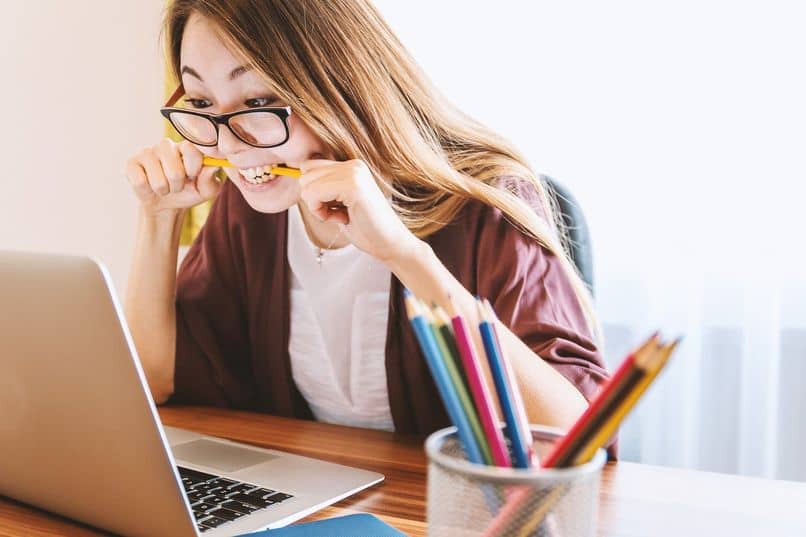
Vaikka monet ihmiset nauttivat tästä etusijasta, muut eivät pidä siitä, koska se häiritsee muita toimintoja, kuten videopelejä. Sen ratkaisemiseksi sinun on syötettävä komento päätelaitteen sisälle: ”Asetuksen org.gnome.desktop.peripherals.touchpad poistaminen käytöstä-kirjoittamisen aikana väärä”
Kun olet painanut ”Enter” -näppäintä, riippumatta kokoonpanosta, jonka tämä toiminto on määrittänyt, se poistetaan käytöstä, etkä enää kärsi samasta ongelmasta.
Päätelmät
Kosketuspaneelien käyttö on välttämätöntä niille, jotka toimivat läpi kannettavat tietokoneet, mutta useita kertoja se voi aiheuttaa vaikeuksia.
Koska monet käyttäjät tekivät valituksia foorumin kautta, Ubuntu Linux tarjosi yksinkertaisimman ratkaisun yhteisölleen. Hän ei vain löytänyt tapaa korjata sitä, vaan myös salli kaikkien konfiguroida sen mieleisekseen.
Sittemmin kukin henkilö voi lopulta muokata kosketuslevynsä toimintaa huolimatta samanlaisen ongelman kärsimisestä uudelleen.